几何画板是一个通用的数学、物理教学环境,提供丰富而方便的创造功能使用户可以随心所欲地编写出自己需要的教学课件。软件提供充分的手段帮助用户实现其教学思想,可以说几何画板是......
2021-09-28 172 几何画板功能
抛物线是中学时代必学的函数图像,通过学习发现该图像是个轴对称图形,为了方便学生们观看,老师可以借助几何画板制作抛物线轴对称课件,从而在课堂上进行演示。下面就一起来学习用几何画板画抛物线,并演示其轴对称的技巧。
具体绘制步骤如下:
步骤一 绘制抛物线。打开几何画板软件,执行“绘图”——“定义坐标系”命令,建立坐标系。接着执行“绘图”——“绘制新函数”命令,在弹出的对话框输入x、^、2,点击确定,即可画出抛物线图像,如下图所示。
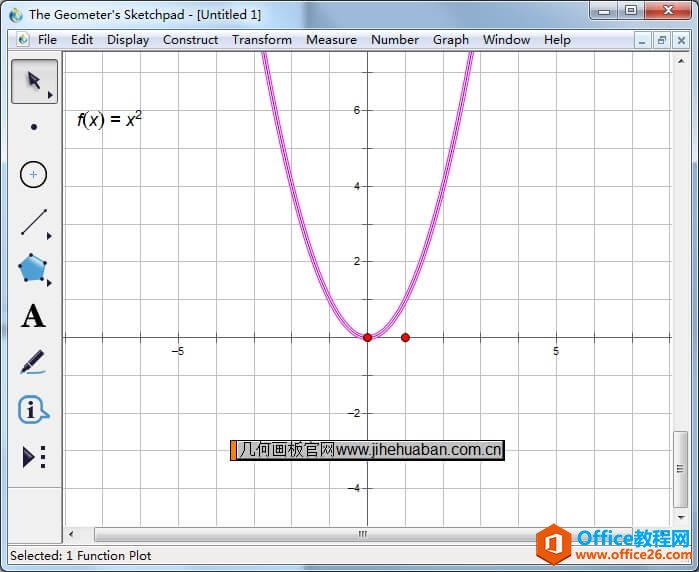
其实在画函数图像之前建立坐标系的方法还有很多,关于建立直角坐标系的教程可参考:几何画板如何画平面直角坐标系。
步骤二 构造函数图像上的点并度量横坐标。用移动工具选中函数图像,执行“构造”——“函数图像上的点”命令,即可在函数图像上任取一点,标记为A。选中A点,执行“度量”——“横坐标”命令,即可得到A点的横坐标。
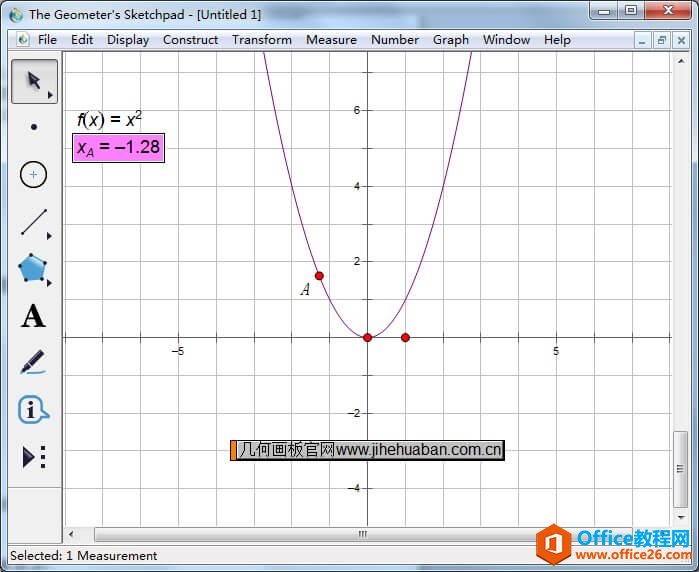
步骤三 计算数值。执行“数据”——“计算”命令,打开计算对话框,在函数下选择sgn,接着点击XA,这样即可计算出sgn(XA)的数值。
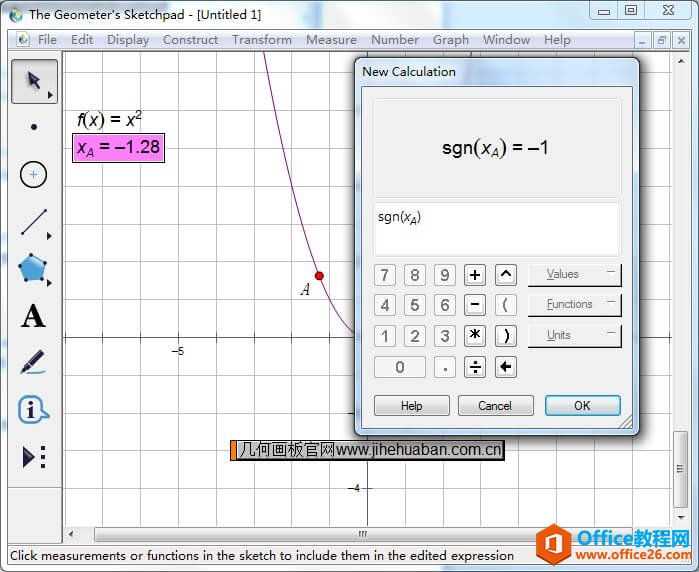
步骤四 构造射线AA’。选中点A,执行“变换”——“平移”命令,在弹出的对话框距离设为1厘米,角度为90度,单击确定即可得到点A’。 依次选中点AA',执行“构造”——“射线”命令即可。
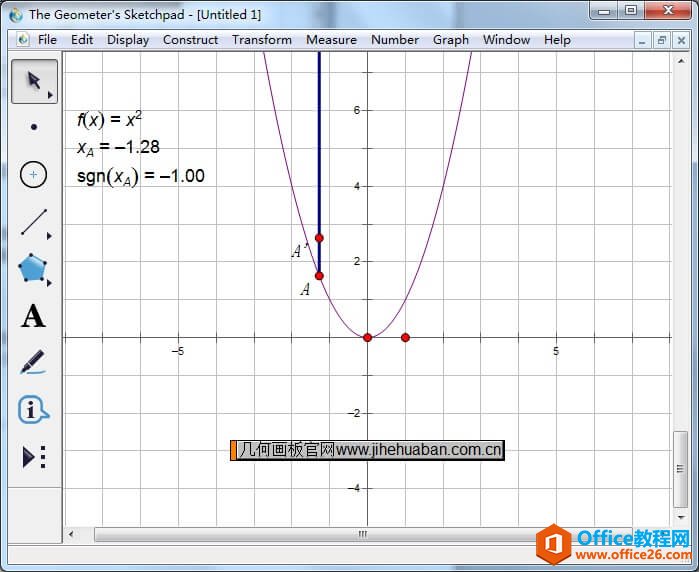
步骤五 设置参数。选中射线和sgn(XA),执行“显示”——“颜色”——“参数”命令,在弹出的对话框设置从-1到1,单击确定。
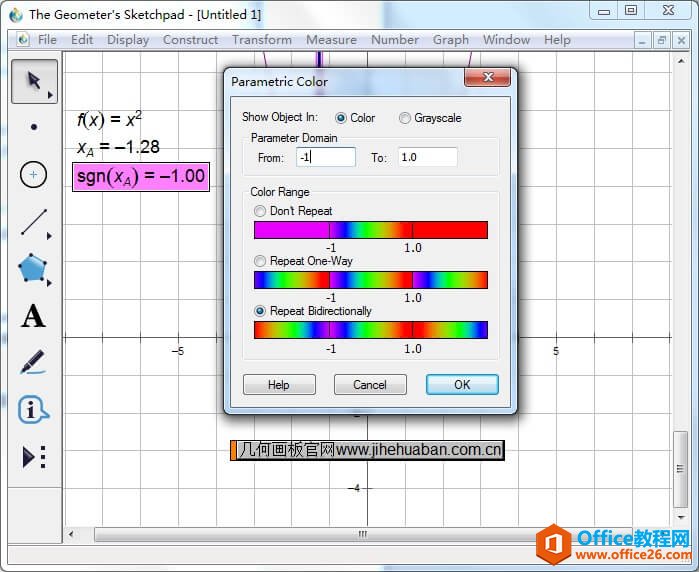
步骤六 构造轨迹。选中射线和点A,执行“构造”——“轨迹”命令,至此完成制作。
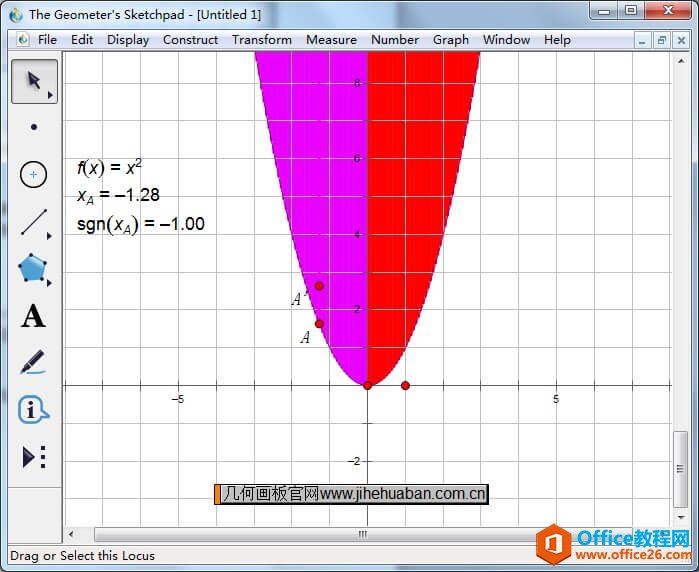
以上就是给大家介绍的用几何画板画抛物线轴对称的方法,主要是取函数图像上的点然后构造轨迹,即可看出抛物线是轴对称图形。
相关文章

几何画板是一个通用的数学、物理教学环境,提供丰富而方便的创造功能使用户可以随心所欲地编写出自己需要的教学课件。软件提供充分的手段帮助用户实现其教学思想,可以说几何画板是......
2021-09-28 172 几何画板功能

几何画板界面及特色体现几何画板特色主要体现在以下几个方面:一、便捷的交流工具由于每个画板都可以被用户按自己的意图修改并保存起来,它特别适合用来进行几何交流、研究和讨论......
2021-09-28 52 几何画板特色

几何是一门富有创造性的知识工具,可以发现对象之间有趣的关系。几何画板为您提供丰富的几何对象和使用方法,您不仅可以创建这些对象,并且建立之间的联系以及确定其属性。以下内容......
2021-09-28 273 几何画板对象元素